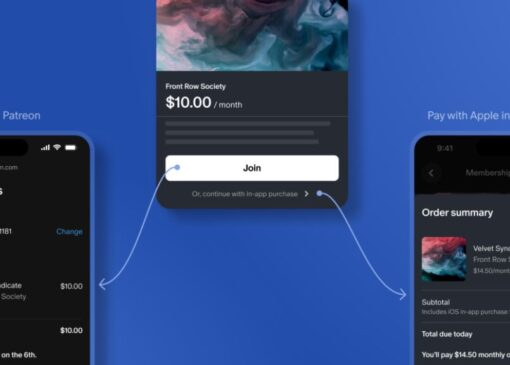بهترین نکته و ترفندهایی که بهتر است در مورد OxygenOS 14 بدانید
به گزارش اپ خونه، OnePlus اولین نسخه بتا را برای OxygenOS 14 مبتنی بر Android 14 برای دستگاه های پرچمدار خود، از جمله OnePlus 11 عرضه کرده است.
به روز رسانی نرم افزاری جدید تغییرات زیادی را به همراه به روز رسانی های بصری ساده و ظریف به همراه دارد. اگر میپرسید این ویژگیهای جدید چیست، همراه با نکات و ترفندهای OxygenOS 14، به جای درستی آمدهاید.
در این جا، برخی از بهترین ویژگیها و نکات و ترفندهای پنهان OxygenOS 14 را بررسی میکنیم.
این ویژگیها به شما کمک میکنند تا پتانسیل گوشی جدید خود را به حداکثر برسانید و از قویترین ویژگیهای آن استفاده کنید. همچنین تضمین میکند که گوشی OnePlus شما سریعتر و روانتر کار میکند، همانطور که میخواهید.
در ادامه ۸ ویژگی آن را بررسی می کنیم..
۱. از عملکرد بهتر لذت ببرید
OxygenOS 14 موتور کاملا جدید Trinity Engine را به همراه دارد که ترکیبی از شش فناوری اختصاصی OnePlus است.
برای اکثر کاربران، سه فناوری اصلی عبارتند از CPU Vitalization، RAM Vitalization و ROM Vitalization. آنها با هم برای بهبود عملکرد، افزایش عمر باتری و ارائه عملکرد روان تر استفاده می شوند.
در واقع، OnePlus ادعا می کند که ۱۰٪ بهبود در سرعت در سراسر هیئت مدیره، همراه با حداقل ۲۰ دقیقه باتری اضافی پشتیبان را دارا است.
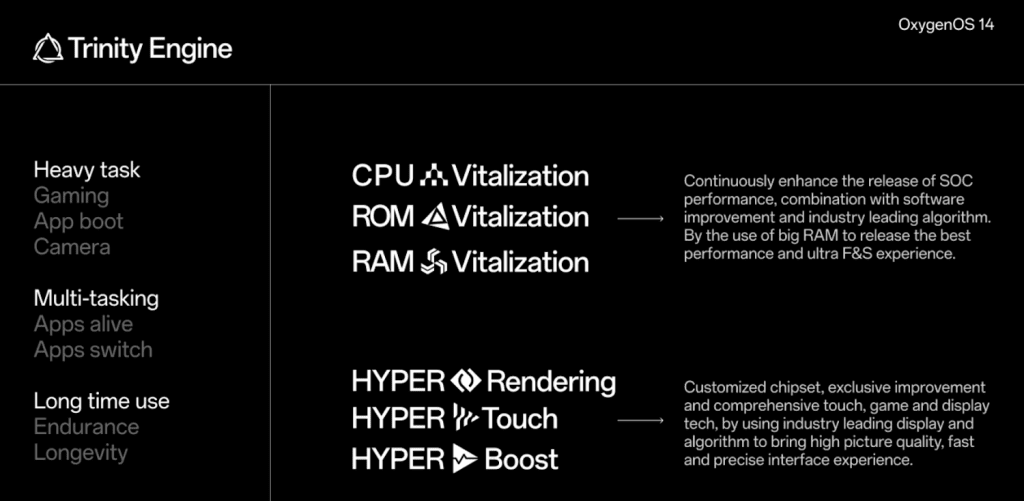
موتور Trinity فناوری های بیشتری را برای گیمرها در خود جای داده است و فناوریهای HyperRendering، HyperTouch و HyperBoost را ارائه میکند.
به طور موثر، این فناوریها از هوش مصنوعی همراه با پیشرفتهای سختافزاری دستگاههای OnePlus برای ارائه یک تجربه بازی بدون تاخیر و همهجانبه استفاده میکنند. گیم پلی بازی پاسخگو است و نرخ فریم نیز باید ثابت باشد.
بهترین بخش در اینجا این است که شما به عنوان کاربر مجبور نیستید کاری انجام دهید. Trinity Engine در داخل سیستم عامل زندگی می کند و به طور پیش فرض فعال است.
۲. از DYNAMIC ISLAND در OXYGENOS استفاده کنید
OnePlus یکی از اولین شرکتهای اندرویدی بود که Dynamic Island iOS را در قالب Fluid Cloud به OxygenOS آورد.
هیچ تنظیمی برای فعال کردن وجود ندارد زیرا Fluid Cloud به طور مستقل کار می کند. در حالی که OnePlus لیستی از برنامه های پشتیبانی شده در حال حاضر را به اشتراک نمی گذارد، می توانید از آن با برنامه های ضبط صدا و تایمر استفاده کنید.


یک نوار شناور در بالای نوار وضعیت وجود دارد. OnePlus در تلاش است تا تعاملاتی مانند Bubbles، Capsules و Pop-up Windows را در یک سبک واحد ترکیب کند.
با این حال، مشابه اجرای اپل، باید منتظر بمانیم تا توسعه دهندگان Live Activities را به Fluid Cloud OxygenOS بیاورند تا پتانسیل واقعی آن را باز کند.
۳. طراحی Aquamorphic تصفیه شده
OxygenOS همچنین از یک طراحی جدید و تصفیه شده Aquamorphic پیروی می کند.
در نتیجه، OxygenOS به صورت پویا رنگ ها و ظاهر کلی گوشی شما را بسته به اقدامات شما تغییر می دهد.
در حالی که ویژگیهای جدیدی در بهروزرسانیهای آتی بتا به این بخش اضافه میشود، OnePlus پیش از این دو تغییر جدید را در اختیار کاربران خود قرار داده است.
اولین مورد از این ویژگی ها شامل آهنگ های زنگ جدید و هشدارهای Aquamorphic است. این صداهای لطیف نسبتاً آرامشبخشتر از آلارمهای معمول اضطرابآور هستند.
میتوانید آنها را با رفتن به تنظیمات > صدا و لرزش > آهنگ زنگ و سپس ضربه زدن روی «تمهای Aquamorphic » پیدا کنید.

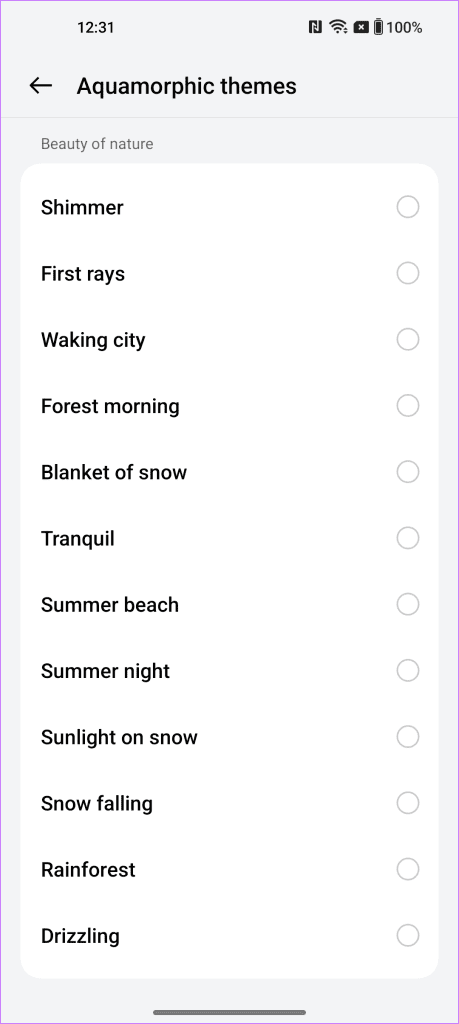
در مورد تمها، ویژگی سفارشیسازی دیگری که میتوانید برای خودتان امتحان کنید، Go Green AOD کاملاً جدید است.
برای تغییر AOD در OxygenOS، به Settings > Wallpapers & style > Always-On Display بروید. اکنون کلید نمایشگر همیشه روشن را فعال کرده و تم AOD را انتخب کنید.
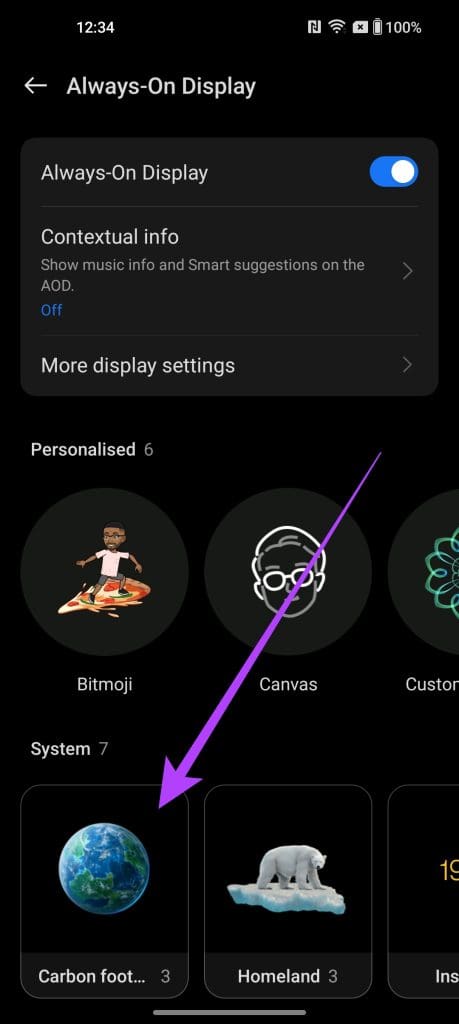
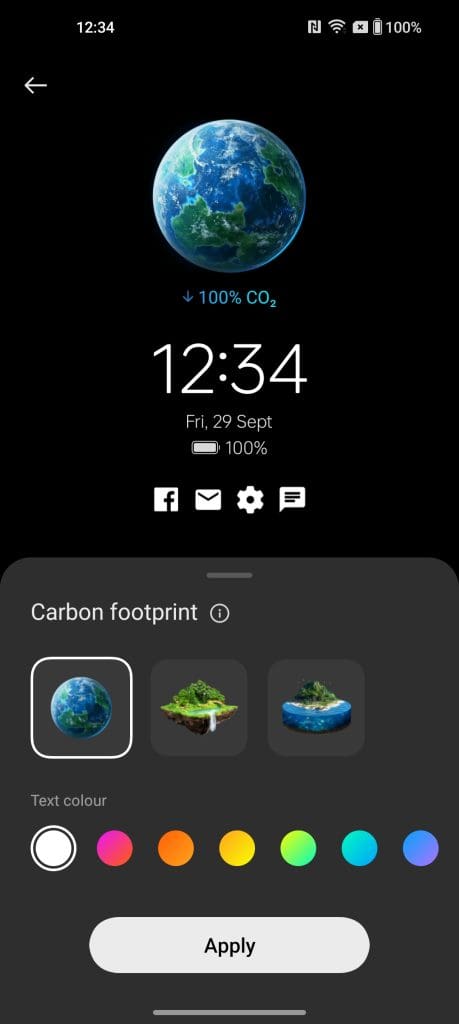
با پیمایش و تکمیل مراحل بیشتر، نوار پیشرفت به هدف کاهش CO2 نزدیکتر می شود. AOD همچنین انیمیشن های جدیدی را ارائه می دهد تا شما را تشویق کند تا همیشه به سمت زمینی سبزتر بروید.
۴. با Zen Space استراحت کنید
یکی از بهترین ویژگی های OxygenOS حالت های Zen است.
اکنون با Zen Space جایگزین شده است و این ویژگی را یک درجه ارتقا می دهد. Zen Space یک راه حل واحد برای کمک به آرامش ارائه می دهد. در مجموع پنج تم آرام وجود دارد که می توانید از بین آنها انتخاب کنید تا به آرامش بهتری برسید.

هنگام پیکربندی برنامههایی که در دومی مجاز هستند، میتوانید بین Deep Zen یا Light Zen یکی را انتخاب کنید. اپلیکیشن Zen Space همچنین داشبوردی برای مشاهده بهتر آمار شما ارائه می دهد تا رفاه دیجیتال شما همیشه در دستان شما باشد.
۵. با AUTO PIXELATE 2.0 از حریم خصوصی بهتر لذت ببرید
همه ما تعداد زیادی اسکرین شات می گیریم، و مواقعی وجود دارد که آن ها حاوی اطلاعات حساسی هستند. به لطف Auto Pixelate 2.0، این رشته ها می توانند به طور خودکار پیکسل یا تار شوند.
پس از گرفتن اسکرین شات، به ویرایشگر بروید و روی Pixelate ضربه بزنید. سپس روی Auto ضربه بزنید. این ویژگی اکنون به طور خودکار تمام محتوایی را که می تواند محو شود شناسایی می کند.
![]()
![]()
می توانید روی عکس ضربه بزنید و نگه دارید تا تمام محتوایی که می تواند محو شود برجسته شود. تنها کاری که باید انجام دهید این است که روی آنها ضربه بزنید تا به صورت خودکار پیکسل شود.
![]()
![]()
این ویژگی در قبض ها، پلاک خودرو، اسناد شناسایی، کارت پرواز و موارد دیگر کار می کند.
OnePlus ادعا می کند که تمام داده ها در خود دستگاه پردازش می شود تا از حریم خصوصی شما اطمینان حاصل شود.
۶. از FILE DOCK استفاده کنید
یکی دیگر از ویژگی های جالب معرفی شده درOxygenOS 14 ویژگی File Dock است. در حالی که کاربران OnePlus قبلاً با Smart Sidebar آشنا هستند، File Dock افزونهای از همین ویژگی است.
به File Dock به عنوان یک برنامه مدیریت کلیپ بورد برای تلفن هوشمند OnePlus خود فکر کنید. می توانید هر متن، تصویر، پیوند و فایلی را در File Dock ذخیره کنید. به سادگی آن را بکشید و به File Dock رها کنید تا ذخیره شود.
سپس میتوانید از طریق Smart Sidebar به File Dock دسترسی پیدا کنید تا به محتوای ذخیره شده خود برسید.
نکته بیشتر این است که File Dock این فایل ها را تا ۳۰ روز ذخیره می کند که بسیار خوب است. این واقعاً چندوظیفگی را به سطح بعدی می برد و استفاده از File Dock را ضروری می کند.
۷. بهتر یادداشت بردارید
یکی از بهترین نکات و ترفندهای OxygenOS 14 استفاده از برنامه به روز شده Notes است.
OnePlus آن را Notes 2.0 می نامد و چند تغییر ظریف را به همراه دارد تا به شما کمک کند بهتر یادداشت برداری کنید.
Notes 2.0 به کاربران این امکان را می دهد که ظاهر یادداشت های خود را با تغییر فونت، اضافه کردن ایتالیک، پررنگ کردن و تقسیم خطوط سفارشی کنند.


همچنین می توانید رنگ متن را تغییر دهید و قسمت های خاصی را برجسته کنید.
علاوه بر این، Notes 2.0 دارای دسته بندی هوشمند است که یافتن یادداشت های قدیمی را آسان می کند. در حالی که برنامه Notes سامسونگ ویژگیهای زیادی دارد، پیادهسازی OnePlus نیز قوی است.
۸. از SECURITY & PRIVACY CENTER استفاده کنید
OxygenOS 14 مرکز ایمنی اندروید ۱۴ را نیز به نمایش می گذارد.
این یک رابط یکپارچه است که به کاربران امکان می دهد وضعیت امنیتی و تنظیمات و ترجیحات مربوط به حریم خصوصی را مدیریت کنند و خطرات امنیتی بالقوه را شناسایی کنند. برای دسترسی به آن، به تنظیمات > امنیت و حریم خصوصی بروید.


سپس میتوانید وضعیت امنیت کلی دستگاه خود، از جمله امنیت دستگاه، امنیت برنامه و امنیت شبکه را مشاهده کنید.
علاوه بر این، میتوانید به سرعت تنظیمات حریم خصوصی خود را برای برنامهها، مجوزها و سایر ویژگیها مدیریت کنید. این برنامه همچنین خطرات امنیتی بالقوه مانند برنامه های قدیمی، ویروس های بدافزار و تلاش های فیشینگ را شناسایی می کند.
با تمام این ویژگیها، حتماً از خود میپرسید که چه زمانی نسخه بتا OxygenOS 14 به دستگاه شما وارد میشود.
خوشبختانه، OnePlus رسما جدول زمانی به روز رسانی خود را برای عرضه OnePlus OxygenOS 14 اعلام کرده است.
OxygenOS 14 بتا برای اکثر دستگاههای OnePlus عرضه میشود که شامل سری شماره، سری Nord و همچنین OnePlus Pad میشود .
OxygenOS 14 یک به روز رسانی عالی با بسیاری از ویژگی ها و پیشرفت های جدید است. نه تنها سرعت و عملکرد سریع تری را ارائه می دهد، بلکه ابزارهای جدیدی را برای بهره وری بیشتر اضافه می کند.
و ویژگیهای پنهانی وجود دارد که در مورد آنها صحبت کردهایم که به محافظت از دادهها و حریم خصوصی شما نیز کمک میکنند. بنابراین، این نکات و ترفندهای OxygenOS 14 را امتحان کنید تا بهترین استفاده را از دستگاه OnePlus خود ببرید.